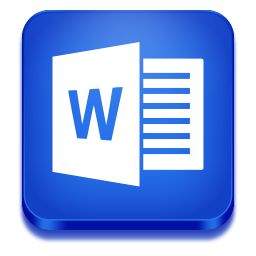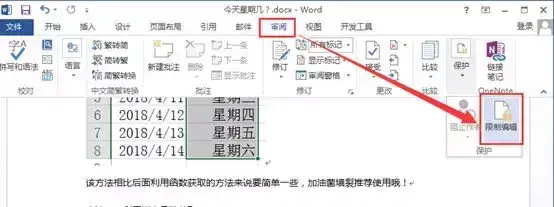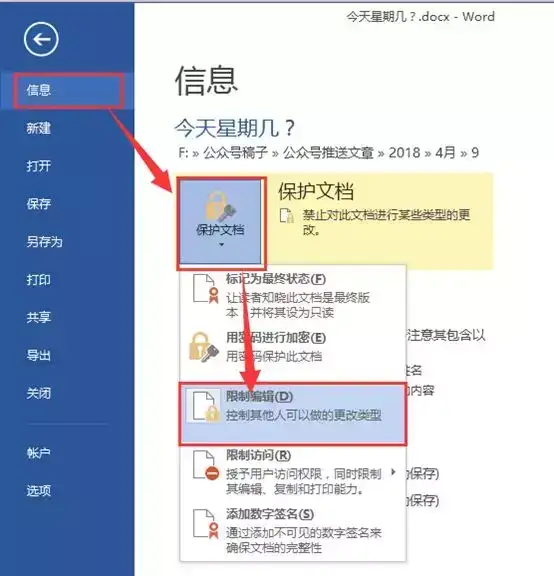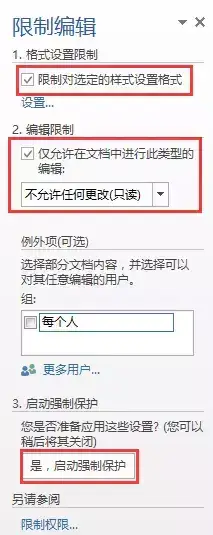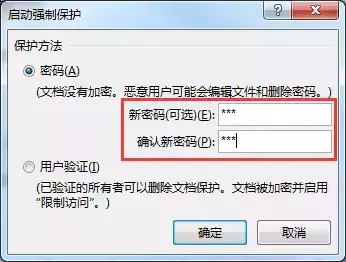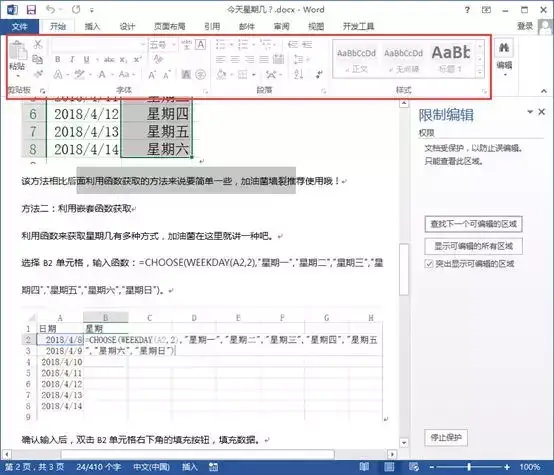word文档怎么加密不让别人修改(word表格加密怎么弄)
对很多重要且机密的文档来说,其中的内容是不允许修改、且不允许流传出去的,这时候就应该对文档进行保护。
一、在“审阅”选项卡中单击“限制编辑”按钮,打开“限制编辑”窗格。
或者单击“文件”选项卡,选择“信息”选项,在界面右侧单击“保护文档”按钮,在打开的下拉列表中选择“限制编辑”选项也可以打开“限制编辑”窗格。
二、在“限制编辑”窗格中选中“限定对选定的样式设置格式”复选框和“仅允许在文档中进行此类型的编辑”复选框,在下方的列表框中选择“不允许任何更改(只读)”选项,然后单击下方的“是,启动强制保护”按钮。
三、打开“启动强制保护”对话框,在“密码”文本框中分别输入和确认密码,再单击“确定”按钮。
四、确认设置之后返回Word文档中,可以看到Word选项卡已经变成了灰色,表示所有按钮不可用,即不能对该文档进行任何编辑。
赞 (0)